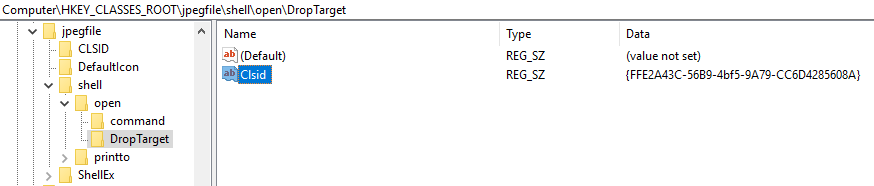Will man Ubuntu (bei mir gerade 18.04) in der VirtualBox im Recovery Modus starten, so muss man beim Booten die [Shift]-Taste gedrückt lassen.
Jahr: 2018
Adobe Acrobat Reader DC: Acrobat failed to connect to DDE server
Vorhin unter Windows 10 beim Versuch PDFs mit Adobe Acrobat Reader DC zu öffnen folgende Fehlermeldung bekommen:
Acrobat failed to connect to DDE server
Außerdem konnte ging das Programm nicht auf…
Lösung:
In der Systemsteuerung unter Programme einfach die Software auswählen und „Ändern“ klicken. Dann die Installation reparieren.
Nachdem ich dann noch alle laufenden Prozesse von Acrobat gekillt habe (da ist bei jedem Öffnen-Versuch einer gestartet), ging
Windows 10: Sortierung nach Datum in alter Windows-Fotoanzeige
Gerade habe ich mich darüber geärgert, dass die alte Windows-Fotoanzeige (engl. Windows Photo Viewer) unter Windows 10 Bilder immer nach Namen sortiert anzeigt. Auch dann, wenn man im Explorer nach Aufnahmedatum sortiert hat. Nach kurzer Recherche habe ich die Lösung gefunden:
In der Registry unter:
HKEY_CLASSES_ROOT\jpegfile\shell\open\DropTarget
(DropTarget musste ich erst erzeugen)
muss ein String-Wert mit Namen Clsid mit folgendem Wert angelegt werden:
{FFE2A43C-56B9-4bf5-9A79-CC6D4285608A}.
Ein Neustart wird nicht benötigt. Das Ganze wurde dadurch nur für .jpg-Daten umgestellt. Äquivalent kann man das auch für andere Dateiendungen tun.
Excel: Autovervollständigung: Taste zum Anwenden
Tippt man in Excel ein Ist-Gleich-Zeichen ein, um eine Funktion zu verwenden und tippt dann deren Anfangsbuchstaben, so wird eine Vorschlagsliste angezeigt mit Ergebnissen der Autovervollständigung. Mit den Oben- und Unten-Pfeiltasten wählt man sich dann die gewünschte Funktion aus. Doch wenn man jetzt die ENTER-Taste drückt, so wird die bisherige Eingabe abgeschlossen und man hat einen fehlerhaften Wert. Wer kennt das nicht…
Um die Autovervollständigung richtig zu verwenden muss man die TAB-Taste drücken. Dann wird der Text automatisch ergänzt und man kann fortfahren die Parameter der Funktion einzugeben.
Thunderbird: Mail an mehrere Empfänger: Trennzeichen
Gerade versucht per Thunderbird eine E-Mail an mehrere Empfänger zu senden. Wie in Outlook habe ich standardmäßig ein Semikolon als Trennzeichen verwendet. Beim Senden hab ich dann eine Fehlermeldung bekommen.
Lösung:
Die E-Mail-Adressen müssen per Komma getrennt werden. Ob danach ein Leerzeichen folgt oder nicht ist egal.
Excel: Ergebnisse kopieren ohne Formel
Lässt man sich in Excel einen Wert berechnen und versucht diese Zelle zu kopieren, so wird die komplette Formel kopiert.
Will man stattdessen aber nur die Ergebnisse, also die Zahlen kopieren so ist das einfach möglich.
Das Kopieren bleibt dasselbe, nur beim Einfügen wählt man als Einfügeoption „Werte“ aus.
Das macht man über zwei Varianten:
- Entweder man erledigt das Einfügen per rechten Maustaste in die Zielzelle
- oder man drückt nach dem Einfügen [Strg] und dann [W]